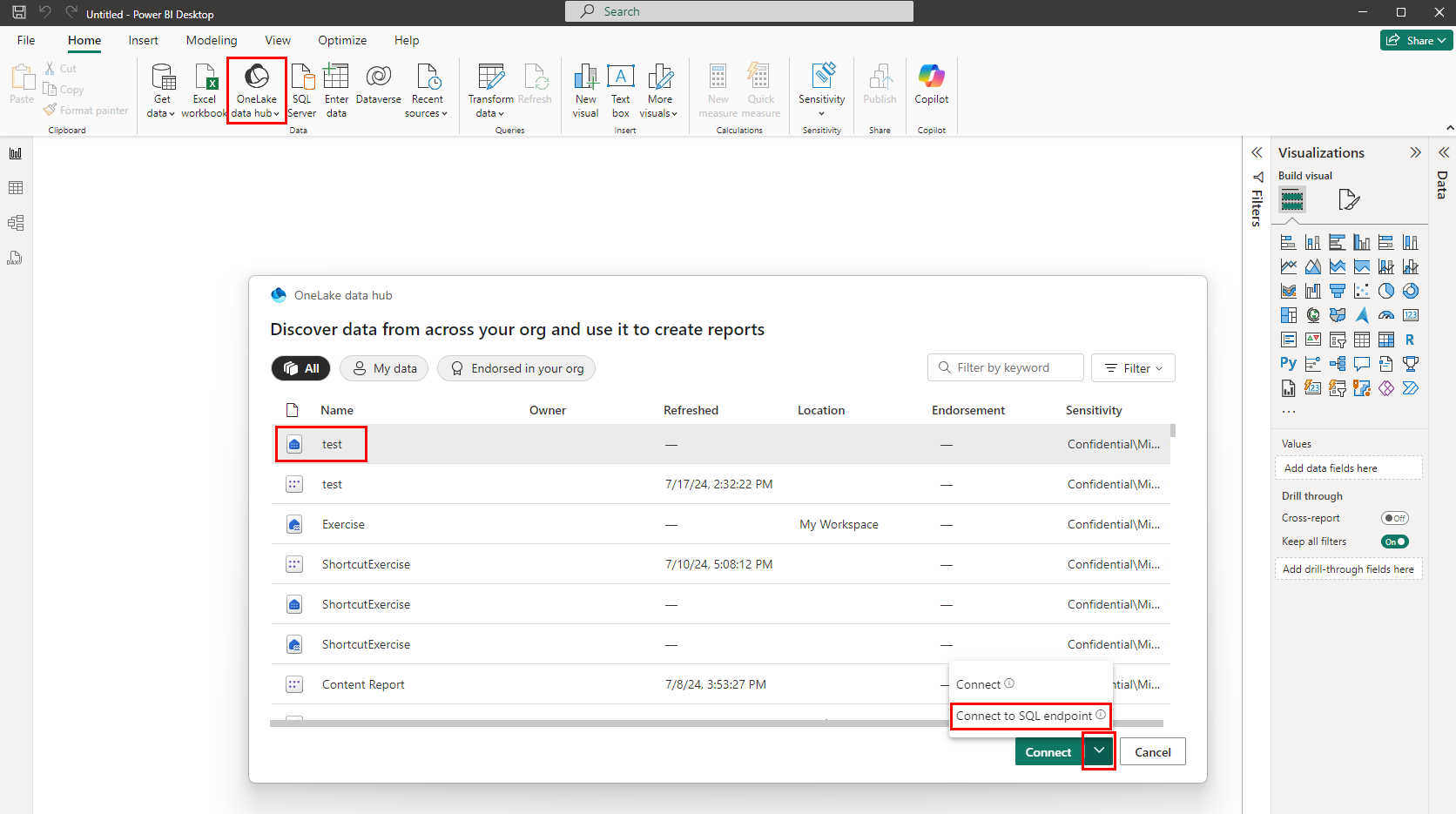Rapporten maken in de Power BI-service in Microsoft Fabric en Power BI Desktop
Van toepassing op:✅ SQL-analyse-eindpunt, magazijn en gespiegelde database in Microsoft Fabric
In dit artikel worden drie verschillende scenario's beschreven die u kunt volgen om rapporten te maken in de Power BI-service.
Een rapport maken vanuit de magazijneditor
Navigeer vanuit Fabric Data Warehouse met behulp van het lint en het hoofdtabblad naar de knop Nieuw rapport . Deze optie biedt een systeemeigen, snelle manier om een rapport te maken dat is gebouwd op basis van het standaard semantische Power BI-model.

Als er geen tabellen zijn toegevoegd aan het standaard semantische Power BI-model, worden in het dialoogvenster eerst tabellen toegevoegd, waarbij de gebruiker wordt gevraagd om eerst de tabellen te bevestigen of handmatig te selecteren die zijn opgenomen in het standaard semantische standaardsemantische model, zodat er altijd gegevens eerst zijn.
Met een standaard semantisch model met tabellen opent het nieuwe rapport een browsertabblad naar het rapportbewerkingscanvas naar een nieuw rapport dat is gebouwd op het semantische model. Wanneer u het nieuwe rapport opslaat, wordt u gevraagd om een werkruimte te kiezen, mits u schrijfmachtigingen voor die werkruimte hebt. Als u geen schrijfmachtigingen hebt of als u een gratis gebruiker bent en het semantische model zich in een Werkruimte voor Premium-capaciteit bevindt, wordt het nieuwe rapport opgeslagen in mijn werkruimte.
Standaard semantisch Power BI-model gebruiken binnen de werkruimte
Gebruik het standaard-semantische model en actiemenu in de werkruimte: Navigeer in de Werkruimte Microsoft Fabric naar het standaard semantische Power BI-model en selecteer het menu Meer (...) om een rapport te maken in de Power BI-service.
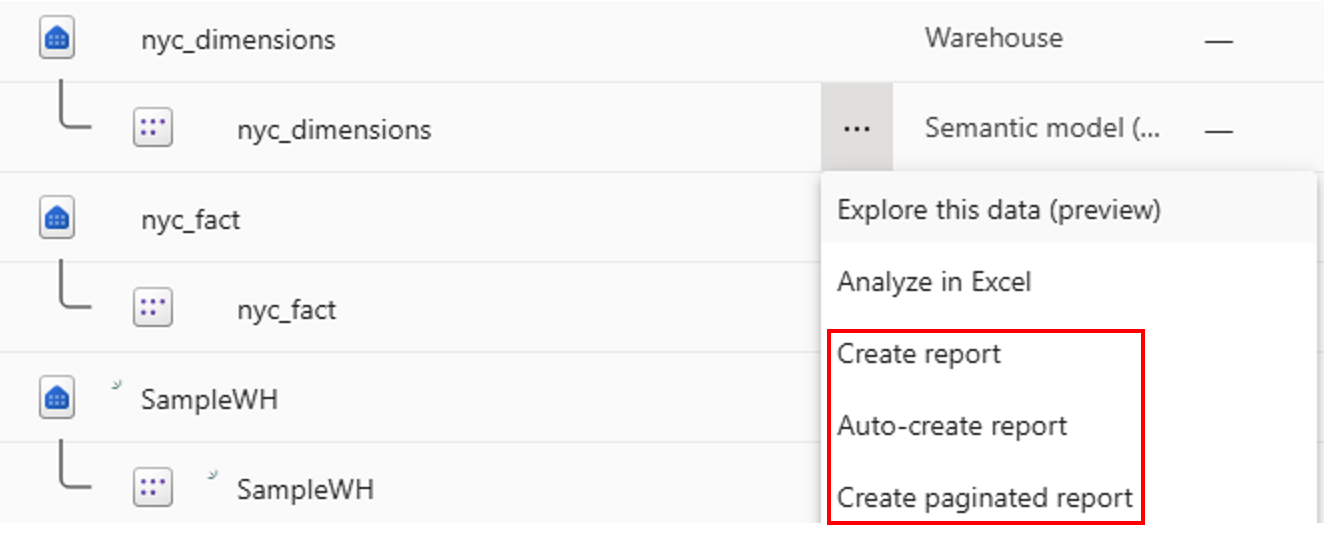
Selecteer Rapport maken om het rapportbewerkingscanvas te openen naar een nieuw rapport in het semantische model. Wanneer u het nieuwe rapport opslaat, wordt het opgeslagen in de werkruimte die het semantische model bevat, zolang u schrijfmachtigingen voor die werkruimte hebt. Als u geen schrijfmachtigingen hebt of als u een gratis gebruiker bent en het semantische model zich in een Werkruimte voor Premium-capaciteit bevindt, wordt het nieuwe rapport opgeslagen in mijn werkruimte.
De OneLake-catalogus gebruiken
Gebruik de standaardpagina met semantische Power BI-modellen en semantische modeldetails in de OneLake-catalogus. Selecteer in de lijst met werkruimten de standaardnaam van het semantische model om naar de pagina met Semantische modeldetails te gaan, waar u details over het semantische model kunt vinden en gerelateerde rapporten kunt bekijken. U kunt ook rechtstreeks vanaf deze pagina een rapport maken. Zie Gegevenssetdetails voor meer informatie over het maken van een rapport op deze manier.
In de OneLake-catalogus ziet u magazijn en de bijbehorende standaard-semantische modellen. Selecteer het magazijn om naar de detailpagina van het magazijn te gaan. U kunt de metagegevens van het magazijn, ondersteunde acties, herkomst- en impactanalyses bekijken, samen met gerelateerde rapporten die zijn gemaakt vanuit dat magazijn. Standaard semantische modellen die zijn afgeleid van een magazijn gedragen zich hetzelfde als elk semantisch model.
Als u het magazijn wilt vinden, begint u met de OneLake-catalogus. In de volgende afbeelding ziet u de OneLake-catalogus in de Power BI-service:
Selecteer een magazijn om de detailpagina van het magazijn weer te geven.
Selecteer het menu Meer (...) om het menu Opties weer te geven.
Selecteer Openen om het magazijn te openen.
Rapporten maken in Power BI Desktop
Met de integratie van de OneLake-catalogus in Power BI Desktop kunt u eenvoudig verbinding maken met het warehouse- of SQL-analyse-eindpunt van Lakehouse.
Gebruik het menu Data Hub op het lint om een lijst met alle items op te halen.
Selecteer het magazijn waarmee u verbinding wilt maken
Selecteer op de knop Verbinding maken de vervolgkeuzelijst en selecteer Verbinding maken met SQL-eindpunt.